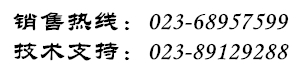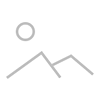若要在某个单元格范围内快速输入相同的文本或公式,请执行下列步骤:
-
选择要填充的单元格范围。
-
键入文本或公式,但是不要按 Enter 键,而是按 Ctrl+Enter。
-
数据将显示在您所选择的范围中。
如果希望在单元格中快速输入当前日期,请按 Ctrl+;,然后按 Enter 键。
要在单元格中快速输入当前时间,请按 Ctrl+:,然后按 Enter 键。
求和的时候你是否有还是用函数?其实,只要在要求和的区域同时按住“Alt”和“=”,就可以快速求和。
使用Ctrl + Shift + 数字键,可以将数值转换为所需要的格式:
-
CRTL + SHIFT + ` 常规格式
-
CTRL + SHIFT + 1 整数
-
CTRL + SHIFT + 2 0:00AM/PM 时间格式
-
CTRL + SHIFT + 3 1-JAN-00 日期格式
-
CTRL + SHIFT + 4 货币格式
-
CTRL + SHIFT + 5 百分比格式
-
CTRL + SHIFT + 6 科学记数格式
你可以复制某个单元格范围,然后将结果图片粘贴到工作表中。图片会与单元格范围相链接,并会根据内容更改和格式更改进行更新。
步骤如下:
-
选择单元格范围。
-
在“编辑”菜单上,单击“复制”。
-
选择要在其中显示图片的单元格。
-
按住 Shift 键,同时在“编辑”菜单上单击“粘贴图片链接”。
-
结果会得到一个快照,当源单元格发生更改或格式变化时,该快照会随之更新。
在Excel中,F4 能发挥神奇的“重复上一步操作“功能。什么意思呢?
比如我刚刚为某一段文本设置好字体、颜色、缩进、格式。选择另一个表格,再按F4,就自动把刚刚设置的动作再重复一遍,应用到现在新选择;
还可以干什么?做表格时候,“在下方添加新行”这样的命令,全部都可以用F4重复!
在Excel中,按下Ctrl+9,可以隐藏选定的行。
按下Ctrl+0,可以隐藏选定的列。
要快速创建图表,请选择图表数据,然后按 F11。要创建新的工作表,请按 Shift+F11。
双击Excel右上角的小横杠,轻松将页面分为两屏!数据太多时同时看前面的内容,完全无压力。
分屏后再双击分隔线,即可回到单屏模式。
冻结行列:或者由于数据太多,下拉后就不知道数据栏对应的项目是什么了,因此冻结第一列或第一行的很重要。
具体操作相当简单:视图→冻结窗口,如下图:
请注意后面的英文单词。
CTRL + F 查找 find
CTRL + H 替换
CTRL + G 定位/转到 go to
CTRL + Y 重复上一次操作
CTRL + 1 设置单元格格式对话框
CTRL + B / CTRL + 2 加粗 bold
CTRL + I / CTRL + 3 斜体 italic
CTRL + U / CTRL + 4 下划线 underline
CTRL + SHIFT + 7 添加细实线外边框
CTRL + SHIFT + - 清除区域内所有边框
管家婆软件
重庆首点科技有限公司
咨询电话:023-81996680